Пользователи Microsoft Excel сообщили о проблемах с программой в отношении открытия файлов. Если у вас был похожий опыт, вы, вероятно, заметили, что при попытке дважды щелкнуть файл Excel или значок рабочей книги, программа запускается, но вместо нужного файла появляется пустой белый экран.
Некоторые пользователи обошли эту проблему, используя File> Open> Workbook, но гораздо проще сделать двойной щелчок, верно?
Однако проблема, описанная службой поддержки Microsoft, связана с тем, что Excel получил обновление для системы безопасности, в результате которого в поведении некоторых типов файлов происходят изменения в способе их открытия в Excel.
Это изменение, как было объяснено, появилось в трех обновлениях безопасности: KB3115322, KB3115262 и KB3170008.
После этих обновлений программа не будет открывать рабочие книги, а вместо этого будет отображать пустой экран, поскольку файлы, которые вы, возможно, пытаетесь открыть, несовместимы с функцией защищенного просмотра программы. Он даже не предупреждает вас, что он не открыл файл.
Средство просмотра Excel
Файлы Excel открываются в Блокноте [Fix]
![Файлы Excel открываются в Блокноте [Fix]](https://www.thewindowsclub.com/wp-content/uploads/2023/04/Excel-files-opening-in-Notepad-Fix.jpg?ezimgfmt=ng%3Awebp%2Fngcb193)
Это происходит, когда ассоциация файлов была повреждена или у пользователя не установлен Microsoft Excel на его компьютере. Это также происходит, когда Excel не установлен в качестве программы по умолчанию для этих типов файлов. В этих обстоятельствах Windows пытается открыть файл с помощью собственных встроенных альтернатив. Эти альтернативы не могут читать или отображать содержимое файла и, следовательно, оставляют пользователям какой-то тарабарский текст, который они не понимают.
Исправить открытие файлов Excel в Блокноте
Если файлы Excel открываются в Блокноте на вашем ПК с Windows 11/10, используйте эти решения для устранения проблемы:
Программы для Windows, мобильные приложения, игры — ВСЁ БЕСПЛАТНО, в нашем закрытом телеграмм канале — Подписывайтесь:)
- Проверьте расширение файла.
- Используйте опцию «Открыть с помощью».
- Выберите приложение по умолчанию для типа файла Excel.
Давайте посмотрим на это подробно.
1]Проверьте расширение файла
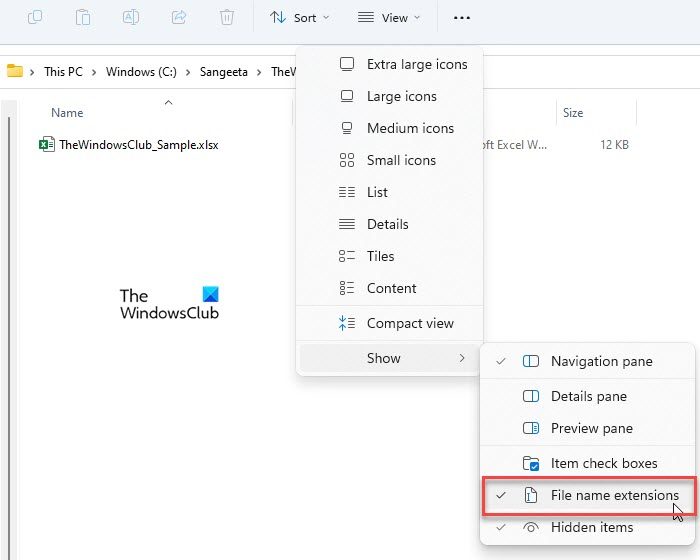
Проверьте расширение файла, чтобы убедиться, что файл, который вы пытаетесь открыть, относится к типу файла Excel. Иногда при переименовании файлов мы случайно путаемся с расширениями имен файлов. Принимая это во внимание, если вы по ошибке изменили csv на css, Windows может использовать Блокнот для чтения файла.
- Нажмите клавиши Win + E, чтобы открыть проводник.
- Перейдите в папку, в которой находится файл.
- Щелкните меню «Вид» в верхней части окна проводника.
- Выберите Показать > Расширения имени файла.
- Проверьте правильность написания расширения файла и наличие перед ним символа «точка». Если нет, переименуйте файл и исправьте расширение файла.
- Теперь дважды щелкните, чтобы открыть файл, и посмотрите, устранена ли проблема.
Читайте: Как установить или изменить ассоциации и расширения файлов в Windows 11
Отключить режим защищенного просмотра в MS Office: Word, Excel (2007, 2010, 2013)
2]Используйте опцию «Открыть с помощью»
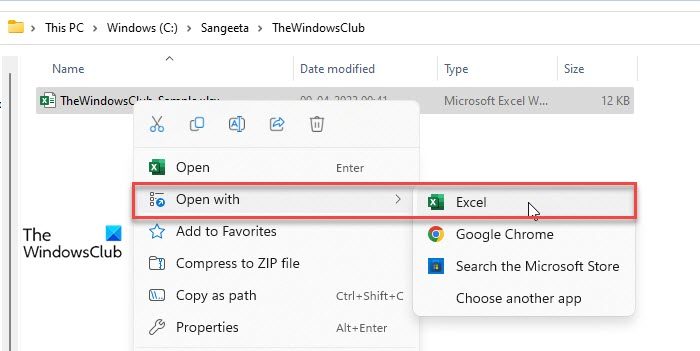
Еще одна попытка, которую вы можете предпринять, чтобы открыть файл в Excel, когда Блокнот пытается его прочитать, — это использовать параметр «Открыть с помощью». Эта опция позволяет открыть файл с помощью нужного приложения.
Перейдите к файлу в проводнике и щелкните его правой кнопкой мыши. Нажмите на опцию «Открыть с помощью». Появится окно.
Выберите Excel из появившегося списка программ. Если Excel там нет, нажмите «Выбрать другое приложение». Затем выберите Excel из появившегося списка приложений.
Если вы по-прежнему не видите Excel, щелкните ссылку «Выберите приложение на своем ПК» внизу и перейдите к месту, где установлен Excel (по умолчанию он должен быть установлен в C:Program FilesMicrosoft Officeroot). Office16, хотя он может различаться в зависимости от версии Office или Excel, установленной на ПК). Выберите EXCEL.exe и нажмите кнопку «Открыть».
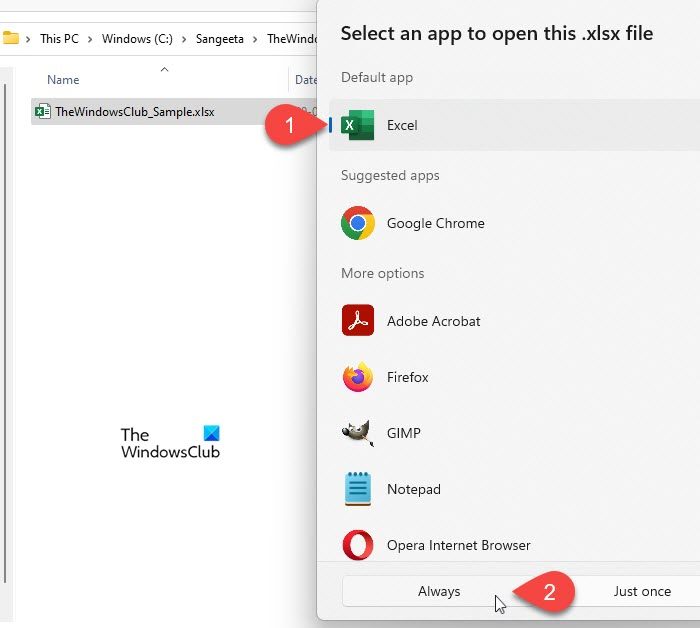
Нажмите кнопку «Всегда», чтобы выбранный тип файла всегда открывался в Excel.
Читайте: Как изменить тип файла в Windows 11
3]Выберите приложение по умолчанию для типа файла Excel.
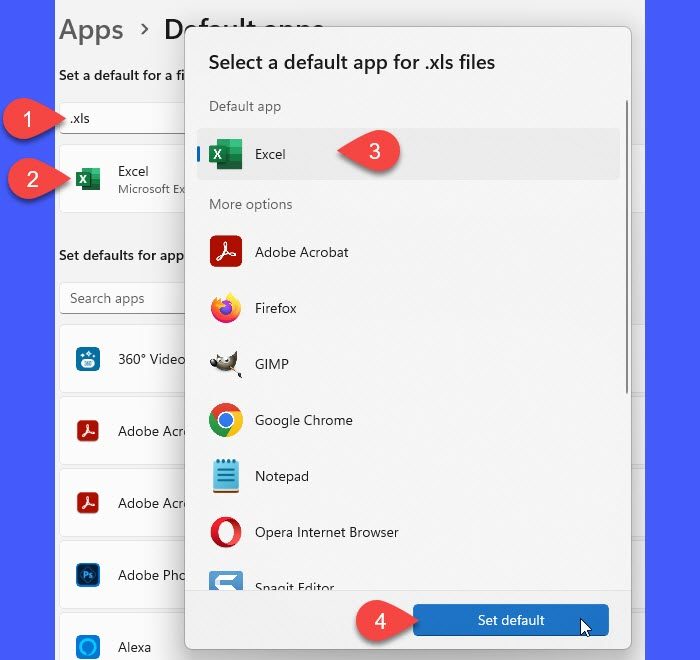
- Нажмите комбинации клавиш Win+I, чтобы открыть настройки Windows.
- Нажмите Приложения на левой панели.
- Затем нажмите «Приложения по умолчанию» на правой панели.
- На экранах приложений по умолчанию введите расширение проблемного файла в строке поиска вверху и нажмите клавишу Enter. Приложение, связанное с типом файла, будет отображаться сверху.
- Нажмите на приложение, чтобы увидеть список всех поддерживаемых приложений, с помощью которых можно открыть файл данного типа.
- Выберите Excel из списка. Если вы не можете найти Excel в списке, добавьте его из каталога установки программы, как описано выше.
- Нажмите кнопку «Установить по умолчанию».
- Теперь закройте окно настроек и попробуйте снова открыть файл. Вопрос должен был быть решен.
Читать . Как сбросить все приложения и сопоставления файлов по умолчанию в Windows
ПРИМЕЧАНИЕ. Следующие расширения файлов обычно устанавливаются по умолчанию для Excel в Windows:
csv, dqy, iqy, odc, ods, oqy, rqy, slk, xla, xlam, xlk, xll, xlm, xls, xlsb, xlshtml, xlsm, xlsx, xlt, hlthtml, xltm, xltx, xlw.
СОВЕТ. Если вы обнаружите, что не можете открыть файл определенного типа, наш File Association Fixer может легко помочь вам исправить, исправить и восстановить нарушенные ассоциации файлов.
Почему мои файлы Excel открываются в Блокноте?
Excel входит в состав пакета Microsoft Office и должен быть установлен снаружи на ПК с Windows. Если пользователь не установил Office или Excel на свой компьютер или удалил их по какой-либо причине, или если расширения файлов были повреждены, Windows прочитает файлы Excel с помощью Блокнота. Это связано с тем, что все файлы Excel по сути являются текстовыми документами, а Блокнот — это встроенное в Windows приложение для просмотра текста.
Читать: Вирус изменил все расширения файлов
Как изменить значение по умолчанию с Блокнота на Excel?
Щелкните значок меню «Пуск» и выберите «Настройки» > «Приложения» > «Приложения по умолчанию». Введите «блокнот» в строке поиска приложений поиска (вторая строка поиска на экране). Блокнот будет отображаться сверху. Нажмите здесь. На следующем экране найдите расширение файла, для которого вы хотите изменить значение по умолчанию с Блокнота на Excel.
Щелкните параметр «Блокнот» для этого расширения и измените приложение по умолчанию на Excel.
Читать дальше: Excel не открывается на компьютере с Windows.
Программы для Windows, мобильные приложения, игры — ВСЁ БЕСПЛАТНО, в нашем закрытом телеграмм канале — Подписывайтесь:)
Источник: zanz.ru
Excel выдает ошибку при открытии файла
Ошибки при открытии книги Microsoft Excel могут возникнуть при повреждении формата или тела документа, при различных неполадках как в работе самого приложения, так и операционной системы Windows.
Зачастую, ошибка при открытии файла возникает в случае несовместимости исходного файла и версии программного обеспечения пользователя. При таком случае можно прибегнуть либо к открытию исходного файла на другом компьютере, либо обновить версию пакета Microsoft.
Чтобы избежать ошибки открытия достаточно скачать специальный официальный патч с домашней страницы Microsoft и установить его на компьютер.
В случае, если пользователю выдается сообщение «Ошибка при направлении команды приложению» необходимо изменить или даже восстановить настройки параметров самого приложения, которые изменились при сбое программы, либо случайно пользователем.
При получении данной ошибки пользователь не может работать с исходными данными, но имеет возможность изменить параметры открытия. Для этого нужно открыть меню «Файл» и перейти в раздел «Параметры».
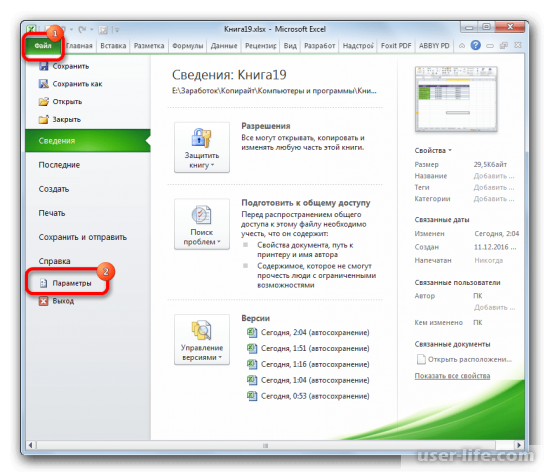
В появившемся окне параметров нужно найти раздел «Дополнительно» — «Общие». В этом поле напротив параметры «Игнорировать DDE-запросы от других приложений» не должно стоять галочки». Если таковая стоит, ее следует убрать.
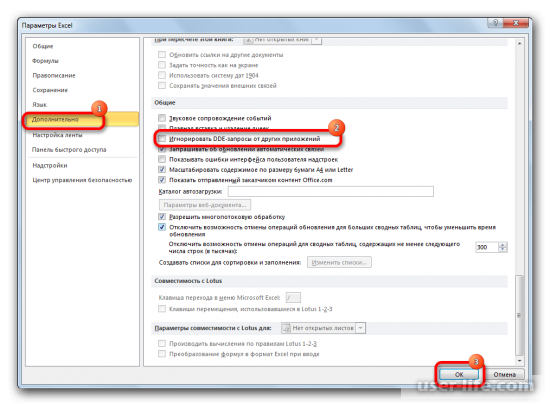
Если при попытке открыть книгу Excel операционная система запускает другие приложения, но не Microsoft Excel, значит изменились параметры сопоставлений. То есть операционная система Windows для открытия файлов формата Excel открывает другое приложение.
Исправить это можно путем изменения сопоставлений. Для этого откроем меню «Пуск» и перейдем в раздел «Панель управления».
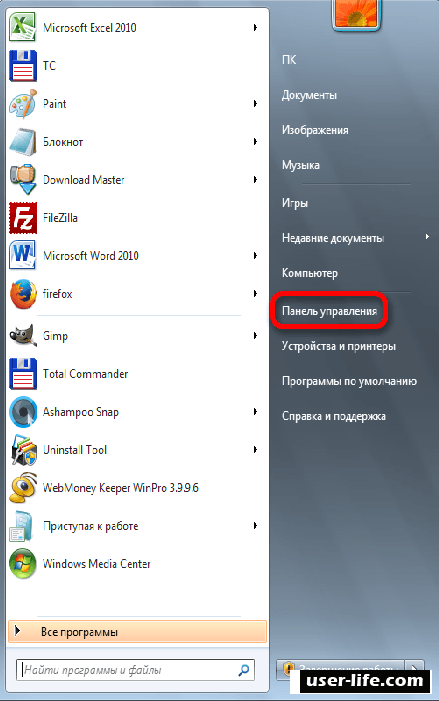
В настройках параметров открываем раздел «Программы» — «Программы по умолчанию» и нажимаем на пункт «Назначение программы для открытия файлов этого типа».
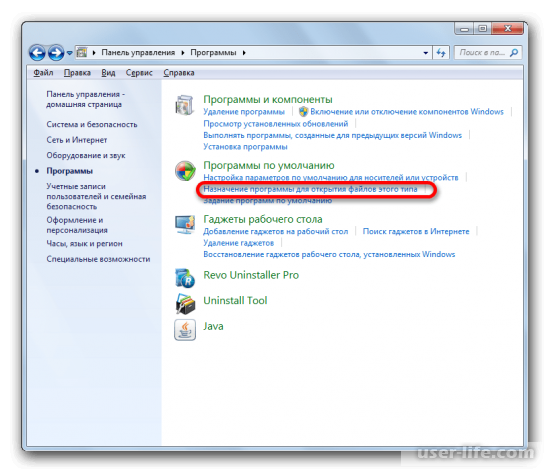
В списке форматов необходимо выбрать все форматы, которые относятся к Excel и в случае, если напротив них стоит не программное обеспечение Microsoft, его следует указать.
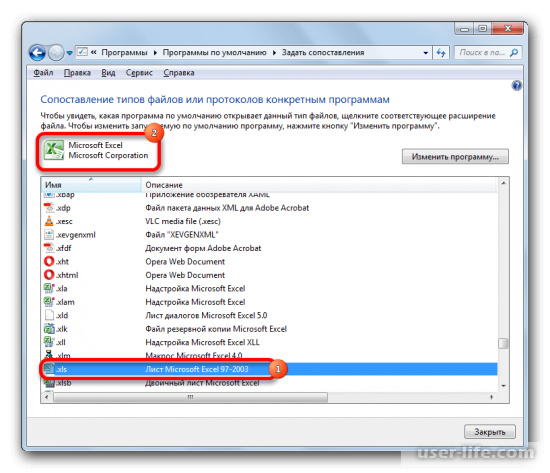
Также ошибки при открытии могут возникнуть при некорректной работе надстроек. В этом случае необходимо открыть окно надстроек. Перейдем во вкладку «Файл» и здесь в раздел «Надстройки». В пункте «Управление» выбираем «Надстройки СОМ».
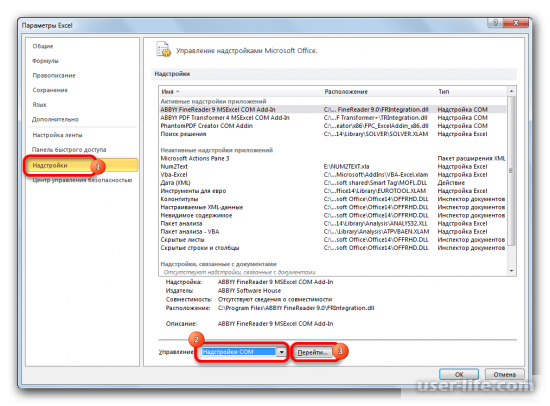
Отключаем все надстройки и применяем процедуру при полном или частичном отключении каждой из надстроек. Это позволит найти поврежденную и восстановить ее, в случае необходимости.
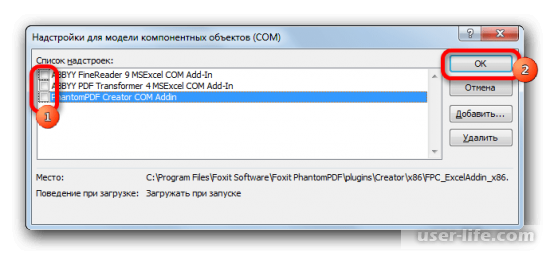
Ошибки при открытии могут возникнуть при повреждении самого файла. В таком случае попробуем восстановить исходный файл и все его содержимое. Для этого откроем меню «Файл» — «Открыть».
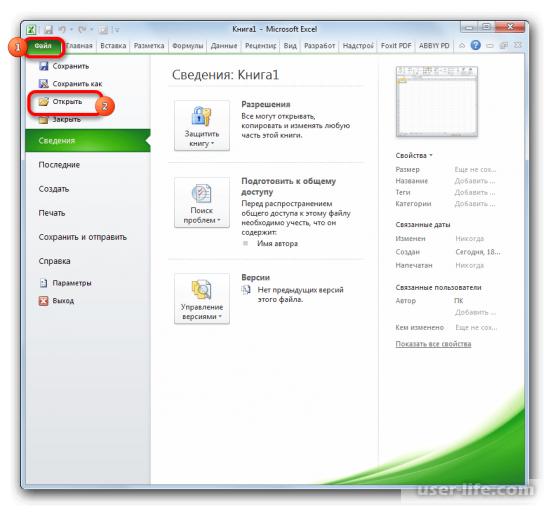
В появившемся меню открытии документов находим исходный файл и нажимаем на дополнительные функции открытия возле кнопки «Открыть» в виде треугольник, после чего выбираем функцию «Открыть и восстановить».
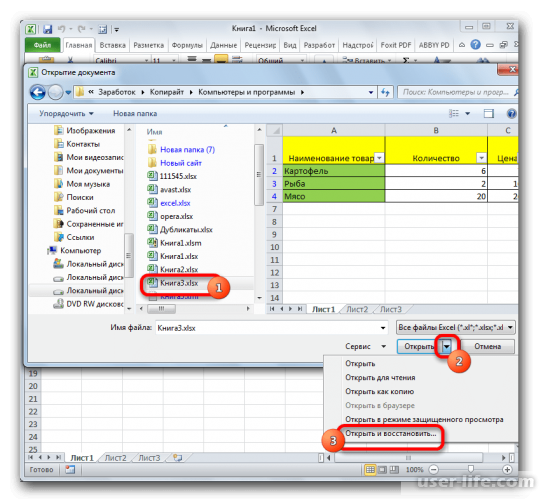
Данная функция запустит процедуру восстановления и извлечения данных, если таковое необходимо при ошибке восстановления.
Устранение
Причины данной ошибки могут быть самые различные. Поэтому не будем вдаваться в подробности, почему появилась ошибка и проделаем поочередно способы ее устранения.
Отключение функции «Игнорировать DDE запросы»
В первую очередь попробуйте отключить данную функцию в параметрах Excel:
- Откройте приложение, нажмите «Файл».

- Перейдите в раздел «Параметры».

- Откройте вкладку «Дополнительно» → в разделе «Общее» снимите галочку с «Игнорировать DDE-запросы от других приложений» и нажмите «OK».

- Закройте Excel и попробуйте открыть нужный вам документ.
Открытие xls с помощью Excel по умолчанию
Выделите Excel.exe и нажмите «Открыть».
Установка полного пакета обновлений
Ошибка возможна из-за багов, которые уже исправлены в новых патчах Microsoft Office. Если вы не обновляли ваш софт после установки на ПК, запустите Центр Обновления Windows и нажмите «проверку наличия обновлений». В случае наличия обновлений, вы можете установить их, перезагрузить компьютер и проверить наличие ошибки.
Этот пункт выполнять не обязательно, но желательно. Если вы полностью отключили обновление системы по собственным причинам, можете попробовать другие варианты устранения ошибки.